Cách dùng Bing AI trên Google Chrome dễ ợt không cần cài thêm tool
Cách dùng Bing AI trên Google Chrome tưởng như không thể, nhưng thực ra lại dễ không tưởng. Bạn chẳng cần cài thêm công cụ nào, chỉ cần một cú click là xong!
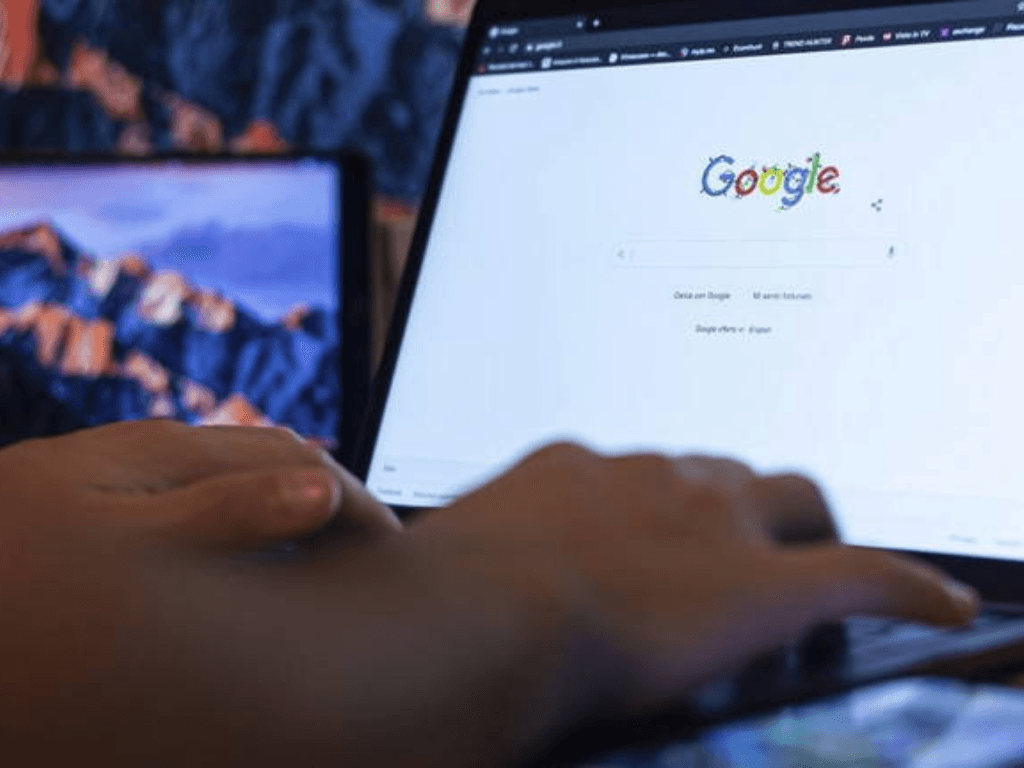
Cách dùng Bing AI trên Google Chrome là một nhu cầu ngày càng phổ biến đối với nhiều người dùng. Mặc dù Bing AI (nay là Copilot) được phát triển bởi Microsoft và tối ưu trên trình duyệt Edge, nhưng bạn hoàn toàn có thể tận dụng sức mạnh của nó ngay trên Google Chrome mà không gặp bất kỳ trở ngại lớn nào. Bài viết này sẽ hướng dẫn bạn chi tiết cách thực hiện hiệu quả nhất.
1. Vì sao nhiều người muốn dùng Bing AI trên Google Chrome?
Có nhiều lý do khiến người dùng muốn tìm hiểu cách dùng Bing AI trên Google Chrome:
- Bing AI (Copilot) mạnh mẽ, miễn phí, tích hợp GPT-4 và tìm kiếm web: Bing AI được đánh giá cao nhờ khả năng truy vấn thông tin trực tiếp từ web, cung cấp câu trả lời cập nhật và sáng tạo nhờ tích hợp các mô hình ngôn ngữ tiên tiến như GPT-4. Hơn nữa, nó hoàn toàn miễn phí, khác biệt với bản ChatGPT trả phí.
- Không thích dùng Microsoft Edge nhưng vẫn muốn trải nghiệm Bing AI: Nhiều người đã quen thuộc với Google Chrome và không muốn chuyển đổi trình duyệt chính, nhưng vẫn muốn khám phá những tính năng vượt trội của Bing AI chat.
- Nhu cầu linh hoạt giữa trình duyệt yêu thích (Chrome) và AI đa năng: Việc có thể sử dụng AI ngay trên trình duyệt quen thuộc giúp tối ưu hóa quy trình làm việc và học tập.
- Bing AI không giới hạn lượt như ChatGPT bản miễn phí: Đây là một ưu điểm lớn, cho phép người dùng thoải mái trò chuyện và khám phá mà không lo bị giới hạn số lượng câu hỏi.

2. Bing AI có hoạt động trên Google Chrome không?
Câu trả lời là có. Bạn hoàn toàn có thể truy cập và sử dụng Bing AI chatbot từ Google Chrome mà không cần cài đặt thêm bất kỳ tiện ích mở rộng (extension) nào. Microsoft đã hỗ trợ Bing AI hoạt động đa trình duyệt, bao gồm Chrome, Firefox và Safari.
Mặc dù một số tính năng có thể được tối ưu tốt hơn trên Edge (do tích hợp sâu), nhưng về cơ bản, trải nghiệm cách sử dụng Bing AI trên Chrome vẫn rất mượt mà và đầy đủ chức năng cơ bản.
3. Hướng dẫn cách dùng Bing AI trên Google Chrome
Để bắt đầu sử dụng Bing AI trên Chrome, bạn chỉ cần thực hiện các bước đơn giản sau:
- Bước 1: Truy cập trang Bing AI: Mở trình duyệt Google Chrome của bạn và truy cập vào địa chỉ chính thức của Bing AI.
- Bước 2: Đăng nhập tài khoản Microsoft: Nếu đây là lần đầu tiên bạn sử dụng Bing AI, hệ thống sẽ yêu cầu bạn đăng nhập bằng tài khoản Microsoft. Nếu chưa có, bạn có thể tạo một tài khoản miễn phí rất nhanh chóng.
- Bước 3: Bắt đầu trò chuyện với Bing AI: Sau khi đăng nhập thành công, bạn sẽ thấy giao diện trò chuyện quen thuộc, tương tự như ChatGPT. Bạn có thể nhập câu hỏi hoặc yêu cầu của mình vào ô chat và nhấn Enter.
- Bước 4: Chọn chế độ trả lời: Bing AI cung cấp ba chế độ trả lời khác nhau để phù hợp với nhu cầu của bạn:
- Sáng tạo (Creative): Phù hợp cho việc tạo nội dung, viết truyện, làm thơ...
- Cân bằng (Balanced): Cung cấp câu trả lời cân bằng giữa tính sáng tạo và độ chính xác.
- Chính xác (Precise): Phù hợp cho việc tìm kiếm thông tin, dữ liệu, yêu cầu câu trả lời trực tiếp và rõ ràng.
Lưu ý rằng, một số tính năng nâng cao như Bing AI image generator (tạo ảnh AI) hoặc khả năng đọc và tóm tắt tài liệu PDF có thể hoạt động hiệu quả và mượt mà hơn khi bạn sử dụng trình duyệt Microsoft Edge. Tuy nhiên, các chức năng chat và tìm kiếm cơ bản vẫn rất tốt trên Chrome.
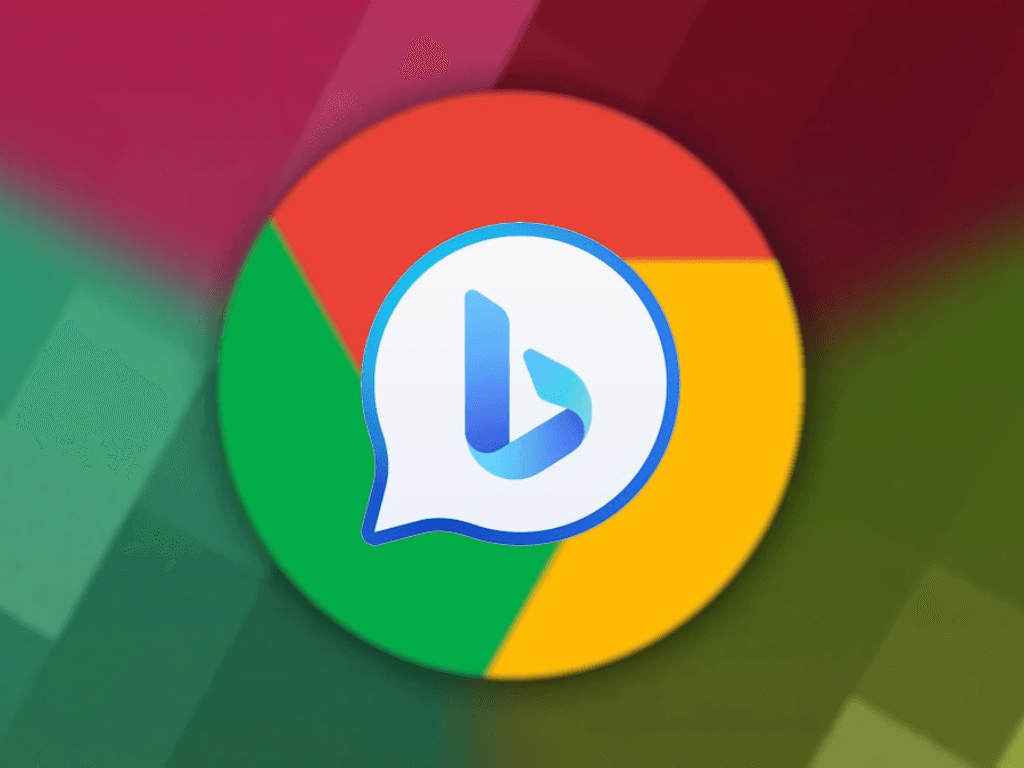
4. Những điều bạn có thể làm với Bing AI ngay trên Chrome
Cách dùng Bing AI trên Google Chrome mở ra nhiều khả năng hữu ích cho công việc, học tập và giải trí:
- Trò chuyện, tìm kiếm thông tin có cập nhật từ web: Hỏi Bing AI về bất kỳ chủ đề nào, từ kiến thức tổng quát đến các sự kiện, tin tức mới nhất.
- Viết bài, tạo nội dung, tóm tắt, dịch thuật: Nhờ khả năng xử lý ngôn ngữ mạnh mẽ, Bing AI có thể giúp bạn viết email, bài luận, tóm tắt văn bản dài, hoặc dịch thuật giữa các ngôn ngữ.
- Hỏi về hình ảnh, bảng biểu, dữ liệu trực quan: Bạn có thể hỏi Bing AI về thông tin liên quan đến hình ảnh hoặc giải thích các dữ liệu trong bảng biểu.
- Dùng Bing Image Creator để tạo ảnh AI (dù dùng Chrome): Bạn vẫn có thể truy cập và sử dụng tính năng tạo ảnh từ văn bản của Bing AI image generator trực tiếp từ Chrome bằng cách truy cập vào địa chỉ trang web chính.
- Hỏi code, làm toán, học tập hoặc hỗ trợ công việc: Bing AI có thể hỗ trợ giải các bài toán, viết code cơ bản, giải đáp thắc mắc trong quá trình học tập hoặc hỗ trợ các tác vụ công việc hàng ngày.
5. Mẹo dùng Bing AI trên Chrome mượt mà hơn mà không cần cài thêm gì
Để tối ưu hóa cách dùng Bing AI trên Google Chrome và có trải nghiệm mượt mà nhất, bạn có thể áp dụng một số mẹo sau:
- Ghim tab Bing AI: Sau khi mở trang Bing AI, hãy nhấp chuột phải vào tab và chọn "Ghim tab" (Pin tab). Điều này giúp tab Bing AI luôn hiển thị ở đầu danh sách tab, dễ dàng truy cập như một ứng dụng độc lập.
- Dùng chế độ chia đôi màn hình (Split view): Khi làm việc cần tra cứu nhanh, bạn có thể chia đôi màn hình Chrome, một bên là tài liệu/công việc của bạn, một bên là Bing AI để hỏi đáp tức thì.
- Tạo lối tắt Bing AI trên màn hình máy tính: Bạn có thể tạo lối tắt trực tiếp ra màn hình desktop. Mở trang Bing AI, nhấp vào biểu tượng ba chấm ở góc trên bên phải Chrome > "Công cụ khác" (More tools) > "Tạo lối tắt" (Create shortcut). Chọn "Mở trong cửa sổ mới" (Open as window) để lối tắt hoạt động như một ứng dụng riêng biệt.
- Nếu cần tính năng nâng cao, có thể cân nhắc Edge Portable: Nếu bạn thực sự cần các tính năng tối ưu trên Edge mà không muốn cài đặt chính thức, có thể tìm kiếm các phiên bản Edge Portable (phiên bản không cần cài đặt) để trải nghiệm.

Nhờ những hướng dẫn về cách dùng Bing AI trên Google Chrome này, bạn có thể dễ dàng khai thác được toàn bộ sức mạnh của trợ lý AI tiên tiến này mà vẫn giữ được trình duyệt yêu thích của mình.
